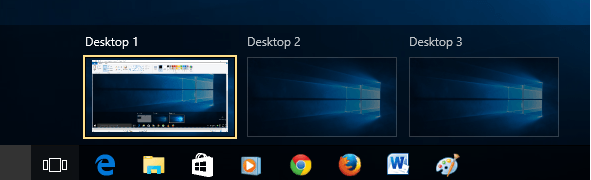Naprawiono: „Ten wydawca został zablokowany przed uruchomieniem oprogramowania na twoim komputerze” w systemie Windows 10: – Ten wydawca został zablokowany przed uruchamianiem oprogramowania na twoim komputerze błąd jest bardzo częstym błędem, którego doświadcza większość użytkowników systemu Windows podczas próby zainstalowania nowej aplikacji. Ten problem można rozwiązać za pomocą dwóch prostych rozwiązań. Jednym z nich jest zainstalowanie zablokowanej aplikacji za pomocą Wiersz polecenia a innym jest odblokowanie wydawcy zablokowanego oprogramowania w opcje internetowe. Zanurz się w artykule, aby dowiedzieć się, jak skutecznie radzić sobie z problemami Ten wydawca został zablokowany przed uruchamianiem oprogramowania na twoim komputerze błąd w systemie Windows.

Poprawka 1 - Zainstaluj aplikację za pomocą wiersza polecenia
KROK 1
- Załóżmy, że plik instalacyjny aplikacji daje Ten wydawca został zablokowany przed uruchamianiem oprogramowania na twoim komputerze błąd jest w mi dysk, jak pokazano na poniższym zrzucie ekranu. Aby być precyzyjnym, znajduje się na ścieżce: E:\Skonfiguruj pliki\aida64extreme280.exe. Teraz wykonaj poniższe czynności, aby zainstalować tę aplikację za pośrednictwem Wiersz polecenia.
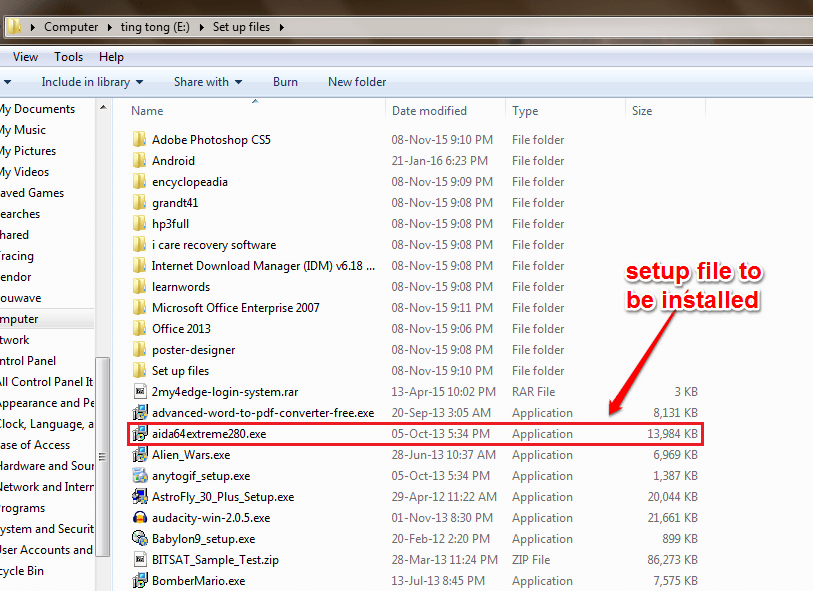
KROK 2
- Otworzyć Wiersz polecenia w trybie administratora. W tym celu zacznij pisać cmd do pola wyszukiwania systemu Windows. Kiedy Wiersz polecenia pojawia się w wynikach wyszukiwania, kliknij go prawym przyciskiem myszy i wybierz Uruchom jako administrator opcja.
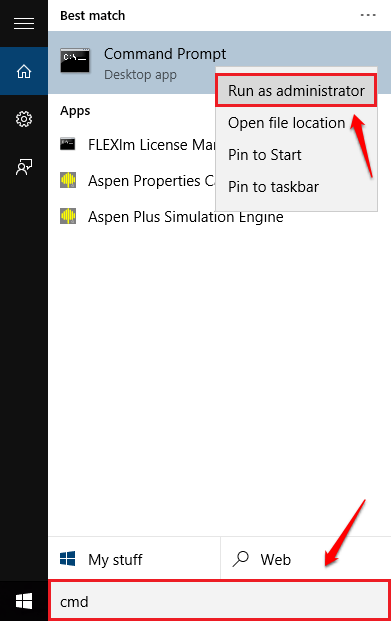
KROK 3
- Jak dalej, musisz przejść do lokalizacji pliku instalacyjnego, który jest blokowany.
W tym celu wystarczy wpisać nazwa katalogu śledzony przez : i uderzył Wchodzićklucz.
Na przykład w moim przypadku mój plik instalacyjny znajduje się w katalogu E:, więc wpisałem MI: i wciśnięty wchodzić.
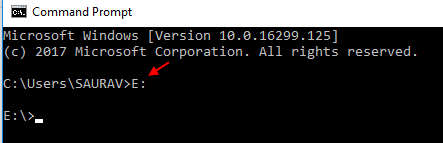
- Teraz wpisz reżi naciśnij Enter.
Spowoduje to wyświetlenie listy wszystkich plików w katalogu E:.
Powiedzmy, że moje oprogramowanie jest przechowywane w folderze o nazwie Skonfiguruj pliki, więc aby przejść do lokalizacji, wpiszemy cd Skonfiguruj pliki.
- Na poniższym zrzucie ekranu nawigowałem do E:\Skonfiguruj pliki\aida64extreme280.exe. Zapoznaj się z krokami podanymi po zrzucie ekranu, aby uzyskać szczegółowe wyjaśnienie.
Teraz wystarczy nacisnąć klawisz Enter, a instalacja będzie kontynuowana.
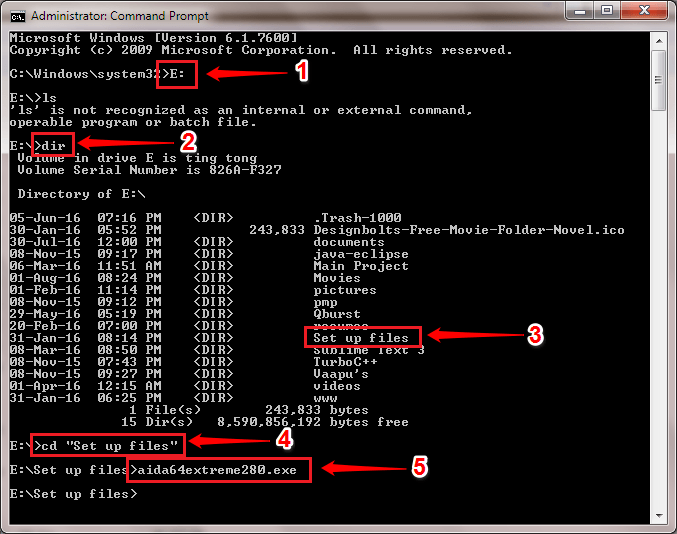
- 1. MI: zmienia bieżący katalog roboczy na dysk E.
- 2. reż polecenie wyświetla wszystkie pliki i foldery w bieżącym katalogu roboczym.
- 3. Znajdź folder, w którym znajduje się plik instalacyjny. W naszym przypadku byłoby to Skonfiguruj pliki.
- 4. Teraz zmień katalog na ten folder. W tym celu użyj Płyta CD Komenda.
- 5. Następnie wpisz lub skopiuj, wklej nazwę pliku instalacyjnego i naciśnij klawisz Enter.
KROK 4
- Tutaj jesteś! Teraz konfiguracja instalacji otworzy się bez żadnego problemu.
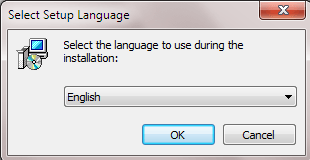
Poprawka 2 – Odblokuj wydawcę w opcjach internetowych
KROK 1
- otwarty Panel sterowania. W tym celu naciśnij WYGRAJ+R klucze razem. Kiedy Biegać pojawi się okno dialogowe, wpisz panel sterowania i naciśnij klawisz Enter.
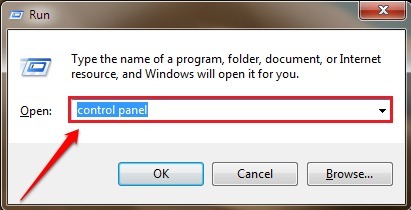
KROK 2
- Jak dalej, kliknij Sieć i Internet opcja.
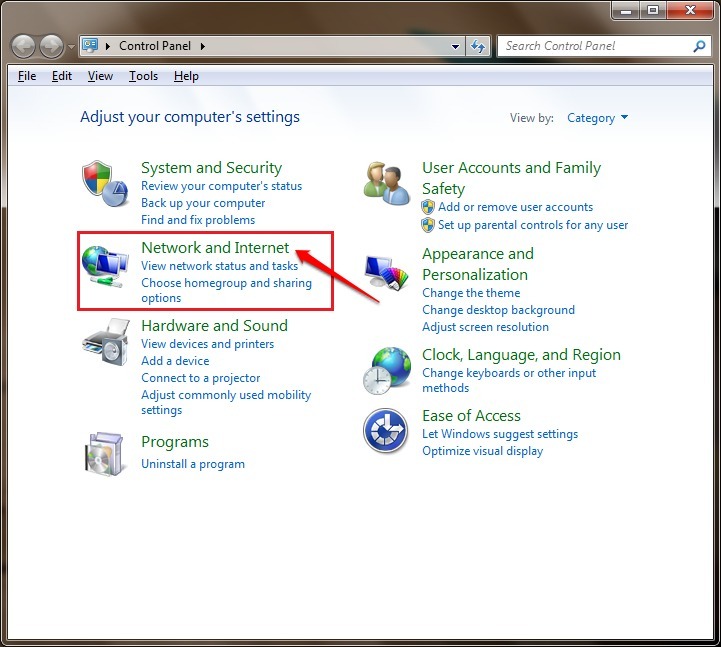
KROK 3
- Następnym krokiem jest kliknięcie na opcje internetowe.
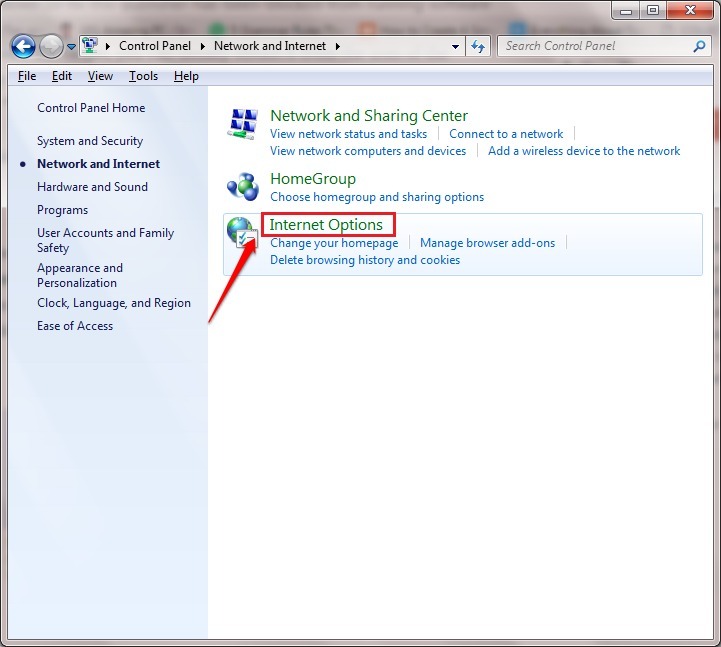
KROK 4
- Spowoduje to otwarcie nowego okna o nazwie opcje internetowe. Kliknij na Zawartość zakładka, a następnie na Certyfikaty jak pokazano na poniższym zrzucie ekranu.
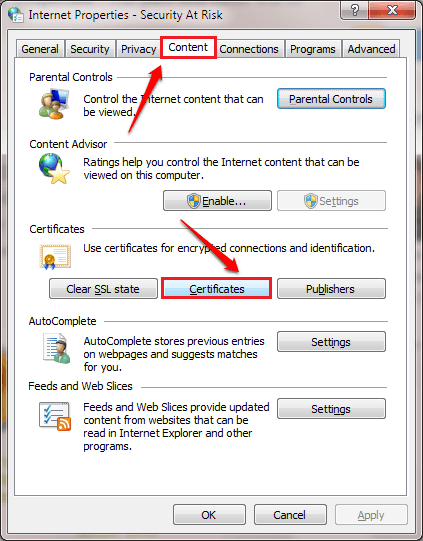
KROK 5
- Otworzy się nowe okno o nazwie Certyfikaty. Użyj małej strzałki po prawej stronie, aby przewinąć do prawego końca. Następnie kliknij zakładkę przy nazwie Niezaufani wydawcy. Tutaj możesz zobaczyć wszystkich zablokowanych wydawców. Znajdź wydawcę, którego chcesz odblokować, i kliknij go. Jak dalej, kliknij Usunąć przycisk. Nazwę wydawcy zablokowanej aplikacji możesz znaleźć w oknie błędu.
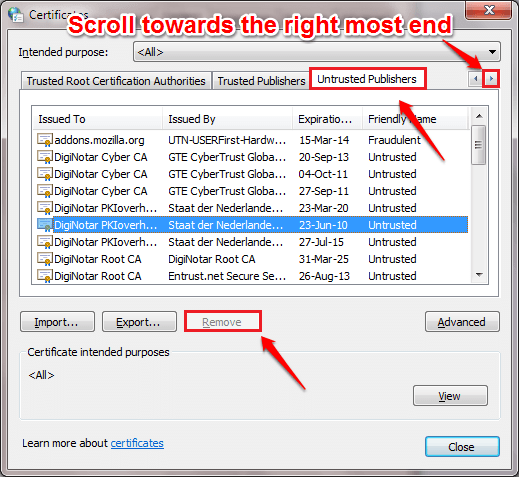
Mam nadzieję, że artykuł okazał się przydatny. Jeśli masz jakiekolwiek wątpliwości co do któregokolwiek z kroków, śmiało zostaw komentarz. Chętnie pomożemy. Czekaj na więcej sztuczek, wskazówek i hacków.